Unformat диска и восстановление RAID.
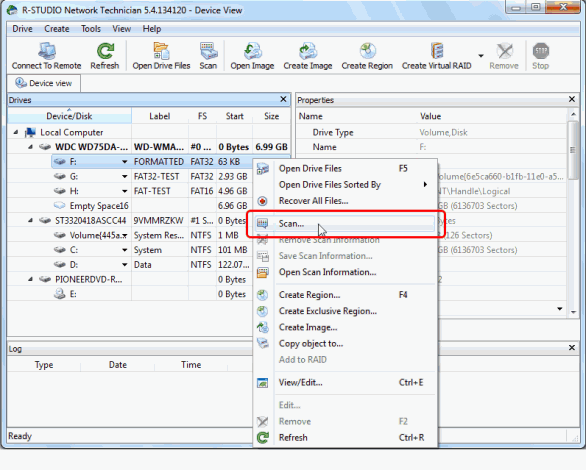
Общей концепцией отформатированных дисков является то, что хотя бы один раз была запущена операция форматирования, диск становится «чистым листом», абсолютно без остаточных данных. Но данные о том, что форматирование диска безвозвратно уничтожает все данные на диске не всегда точны. На самом деле,есть мощный инструмент восстановление удалённых данных R-Studio, который может легко восстановить важные данные из самых что ни есть отформатированных дисков.
Чтобы понять почему, давайте кратко рассмотрим, как файлы хранятся на дисках, как компьютер форматирует диски, и как восстановить на нем файлы. Для эффективного использования дискового пространства, информация о файле и содержимое файла хранятся на диске в отдельности. Это похоже на индекс или оглавление в начале или в конце книги. На диске есть таблица, которая хранит информацию о файлах, таких как имена файлов, пути к папкам, создание и изменение метки и, самое главное, где фактическое содержание файл находится на диске, и где оно начинается и заканчивается. Для Windows существует две поддерживаемые файловые системы: FAT и NTFS. Файл таблицы для этих систем называется File Allocation Table (FAT) и соответственно Master File Table (MFT). Хотя, возможно, некоторая информация о структуре файлов и папок находится в другом месте на диске, большая часть такого рода информации хранится в FAT или MFT.
Что происходит при форматировании диска
При форматировании диска, будет разворачиваться один из двух процессов. При выполнении быстрого форматирования , система создаст новый файл таблицы для замены существующего FAT или MFT. В предыдущей таблице файл будет частично или полностью переписан,и уничтожена информация , такая как имена файлов, структура папок и физическое расположение данных, но данные все еще будет там. Эти данные останутся нетронутыми, пока они не будут заменены другим приложением.
При выполнении полного формата , компьютер переписывает файловую таблицу записи новыми, как это происходит при быстром форматировании. Кроме того, он будет проверять диск на наличие поврежденных секторов. Полный формат, как правило, рекомендуется при подготовке к установке новой операционной системы. Диски, отформатированные с использованием Windows XP или более ранних версий Windows будут оставлять данные нетронутыми. Тем не менее, Windows Vista, Windows 7 и, вероятно, более поздние версии Windows будут переписать весь диск нулями, чтобы полностью стереть диск и сделать его чистым, что делает данные безвозвратными.
Операция формат в основном имеет дело с файловой таблицей, оставляя остальные данные нетронутыми. Диски, которые были быстро отформатированы любой операционной системы или полностью отформатированы в Windows XP или более ранних версиях, могут быть легко восстановлены. Ключ для запуска восстановления прежде, чем данные будут перезаписаны другой программой или системой. Диски, которые были полностью отформатированы в Windows Vista или более поздней версии как правило, не могут быть восстановлены.
Примечание: полный формат в исполнении Windows Vista, также известен как «безопасный формат», так как он полностью удаляет остаточные данные и поэтому данные не могут быть восстановлены или украдены хакерами. Если вы ищете инструмент, который предназначен для надежного, безопасного стирания и форматирования диска, попробуйте R-Wipe & Clean.
Unformatting диск с R-Studio
R-Studio использует революционную технологию IntelligentScan (UNFORMAT) для сканирования отформатированных дисков для нынешних и ранее существующих разделов на диске. После обнаружения R-Studio может эффективно восстановить диск, и вы сможете снова получить доступ к файлам и данным, расположенным в разделе. R-Studio распознает файловую систему, которая существовала до формата, даже если он был отформатирован в новую файловую систему.Например, если вы переформатировали раздел NFTS в FAT32, R-Studio будет в состоянии обнаружить файловую систему после выполнения сканирования. Признанные разделы могут быть обработаны как настоящие логические диски, что позволяет восстанавливать файлы из них.
Кроме того, R-Studio имеет «сырой поиск файла» , что позволяет её искать зарегистрированные типы файлов, такие как документы Microsoft Word или JPEG файлы с цифровой камеры, в зависимости от подписи файла. Это полезно в тех случаях, когда раздел не может быть признан, но данные все еще присутствуют на диске. R-Studio будет сканировать диск на наличие общих моделей данных и восстановления важнейших частей файлов, несмотря на имена файлов и структуру папок ,которые могут быть безвозвратно утеряны.
Программа R-Studio, мощный инструмент восстановления файлов после форматирования и её технология перекрывается с очень удобным интерфейсом. Признанные разделы, которые были восстановлены имеют цветовую кодировку, чтобы отличить их от текущих разделов. В большинстве случаев, раздел, который вы ищете, будет показан желтым цветом. Вы также можете видеть файловую систему раздела, начальную точку и размер чтобы убедиться, что это именно тот раздел, который вы хотите восстановить. Вы также можете просматривать отдельные файлы на разделе для дальнейшего восстановления, что они содержат важные данные, которые вы ищете.
Как упоминалось выше, R-Studio также включает в себя дополнительный Поиск особенностей типов файлов, которые можно использовать в качестве последнего средства, если разделы не могут быть признаны. Это может быть использовано просто установив соответствующий флажок перед началом сканирования, как показано ниже. Чтобы продемонстрировать, как R-Studio может делать Unformat диска,в этом уроке, вы пройдете через восстановление диска, который был изменен с NTFS в FAT32. В этом примере логический диск, который мы будем сканировать F: .
1.Щелкните правой кнопкой мыши диск из контекстного меню и выберите Scan … .
2.Просмотрите параметры сканирования и нажмите кнопку Scan .
В большинстве случаев настройки по умолчанию будет достаточно. Но для того, чтобы проиллюстрировать технологию поиска файлов,установите вариант дополнительный поиск файлов известных типов .
3.Подождите, пока R-Studio выполнит сканирование диска. Ход сканирования будет показан графически.
После завершения сканирования, R-Studio покажет слева признанные разделы. Это разделы, которые ранее существовали на диске до того, как он был отформатирован . В этом примере у нас только один признанный раздел: Recognized0. Но в том случае, если есть два или более признанных разделов, вам нужно будет просмотреть содержимое, чтобы определить, действительно ли это был раздел, который вы искали.
4.Дважды щелкните на разделе, что бы перечислить имеющиеся на нем файлы. R-Studio покажет файлы выбранного раздела / структуру папок.
5.Дважды щелкните файл, чтобы просмотреть его. Это позволяет убедиться, что файлы, которые вы хотите восстановить, на признанном разделе.
Если вам кажется, что все в порядке, выберите файлы, которые вы хотите восстановить и нажмите кнопку Восстановление .
6.Обзор Recover параметров. Опять же, по умолчанию будет достаточно, но вы можете указать выходную папку, в которую будут сохранены восстановленные файлы. Нажмите кнопку ОК.
R-Studio начнет восстанавливаться файлы, показывая прогресс выполнения.
Когда восстановление данных закончится, R-Studio покажет результаты операции восстановления файлов в своем журнале в нижней части окна. Восстановленные файлы будут сохранены в папке вывода ,которую вы указали в диалоговом окне восстановления .
Примечание: Если восстанавливаемые файлы обнаружены, но не могут быть размещены в пределах признанных разделов, они будут помещены в папку под названием «Дополнительные найденные файлы». Эти файлы, имена файлов и структура папок были утрачены полностью, но основные данные по-прежнему без изменений. Благодаря IntelligentScan (UNFORMAT) , эти файлы могут быть восстановлены, если они будут назначены автоматически. Вы можете просмотреть эти файлы, чтобы увидеть, представляют они интерес для Вас или нет.
Также отмечу, что, поскольку данные на отформатированном диске как правило, остаются нетронутыми, данные могут быть восстановлены с RAID, даже если диск был отформатирован.Чтобы достичь этого, вы можете создать виртуальный RAID, который включает отформатированный диск. Хотя R-Studio не может признать раздел при создании RAID (как это происходит в большинстве случаев RAID восстановления),и при сканировании виртуального RAID, разделы, как правило, могут быть обнаружены.
Заключение
Таким образом, вы узнали, что данные могут быть восстановлены с диска, даже если он был отформатирован. R-Studio имеет два основных инструмента для восстановления данных с отформатированных дисков и разделов, каждый из которых являются очень мощным. В большинстве случаев, R-Studio может просто обнаружить диск и восстановить разделы, которые существовали до форматирования. С другой стороны, R-Studio может восстанавливать файлы, выполняя дополнительный Поиск для зарегистрированных типов файлов. Этот вариант находит извлекаемые данные, даже если раздел, в котором были файлы, и которые ранее были расположены не может быть обнаружен. Использование одной или обоих этих технологий, позволяет R-Studio спасти ваши важные данные.



 Апрель 20th, 2012
Апрель 20th, 2012  Данил
Данил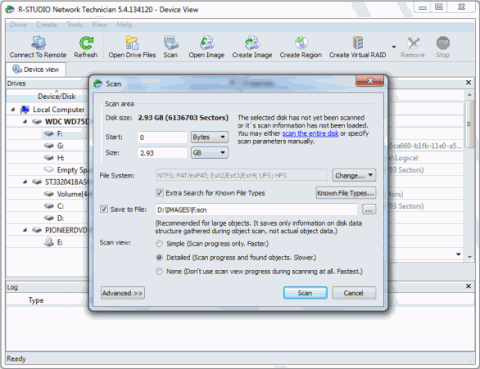
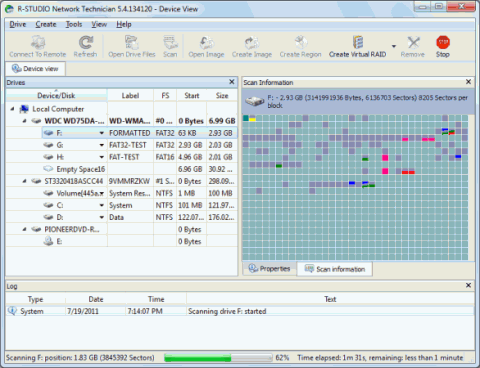
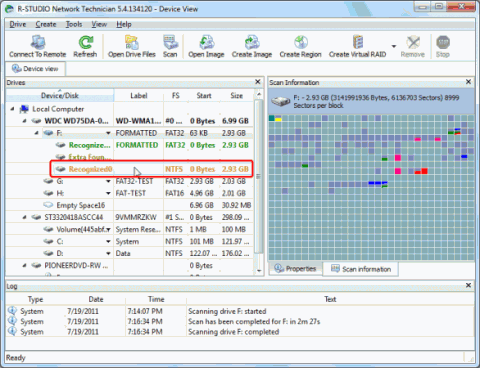
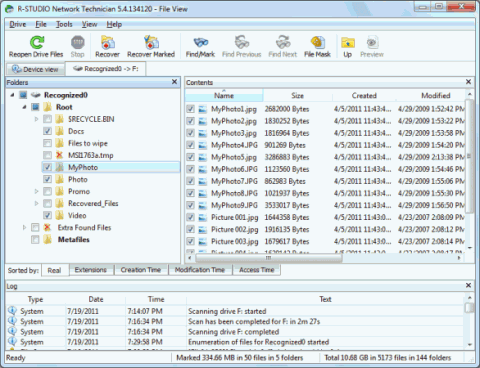
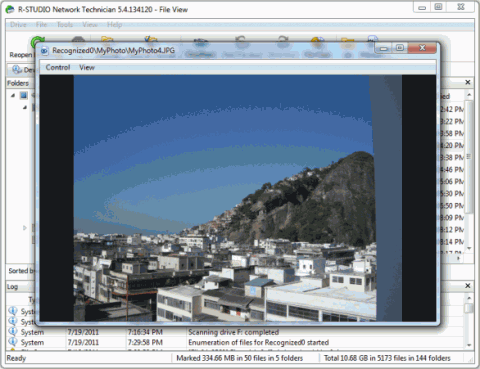
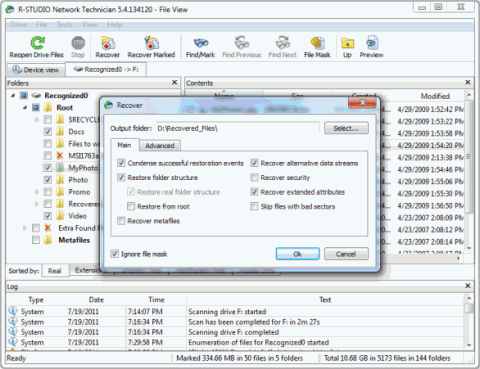
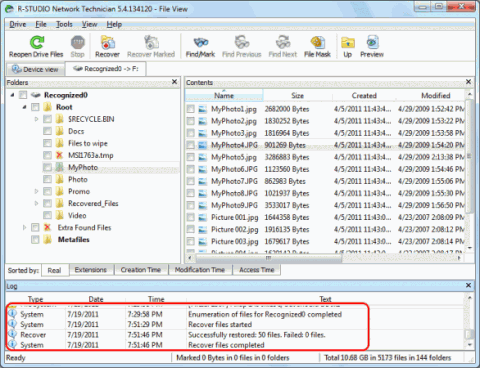
 Опубликовано в
Опубликовано в  :
: